6. Hướng dẫn tải nhạc để làm nhạc chuông ngay trên iPhone, iPad của bạn
Không cần phải chi tiền để mua nhạc trên iTunes hay Apple Music, cũng không cần phải cắm vào máy tính phiền phức, những gì bạn cần chỉ là GarageBand và ứng dụng quản lý file Document hoàn toàn miễn phí trên App Store để có thể tải nhạc về và tạo nhạc chuông theo ý thích cho chiếc iPhone của mình.
Yêu cầu thiết bị của bạn chạy iOS 11 trở lên để chạy được GarageBand. Và bạn phải sử dụng iCloud trên máy để tiện lưu file nhạc tải về từ ứng dụng Document.
Tải về GarageBand: tại Đây
Tải về Document by Readdle: tại Đây
1. Tải nhạc về iPhone bằng Document by Readdle
Bước 1: Mở Document lên và chọn phần trình duyệt web, tải bài hát bạn yêu thích rồi lưu lại.
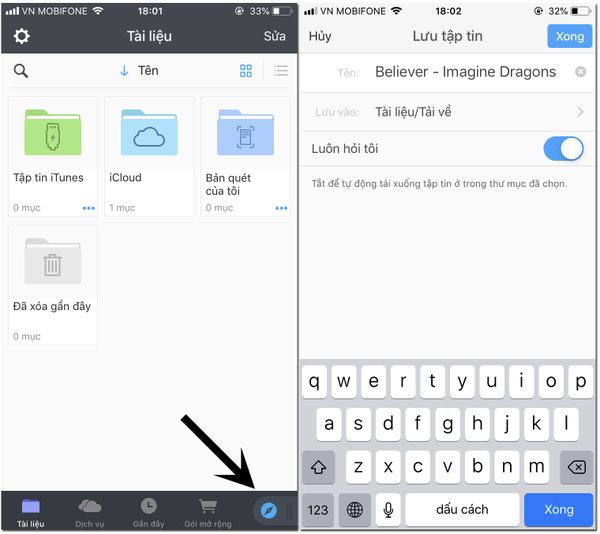
Bước 2: Sau khi tải xong file nhạc sẽ lưu vào trong thư mục Tải về của ứng dụng Document. Tiếp theo di chuyển qua iCloud để có thể sử dụng tiếp trên GaragaBand.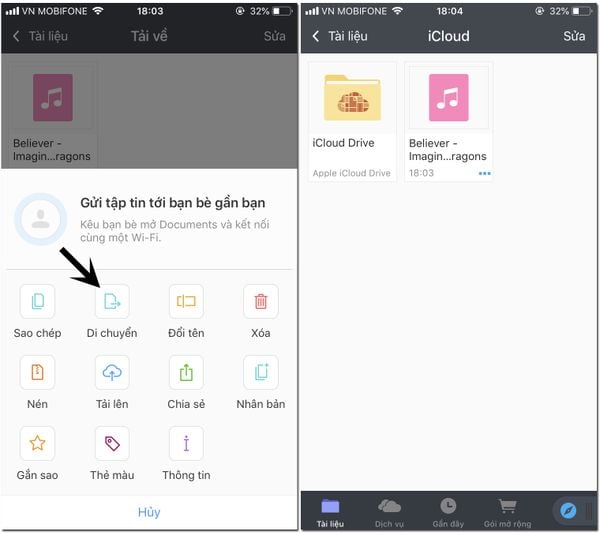
2. Cài đặt bài hát tải về làm nhạc chuông bằng GarageBand
Bước 1: Mở ứng dụng GarageBand lên, chọn dấu + rồi vuốt chọn Bộ thu âm thanh.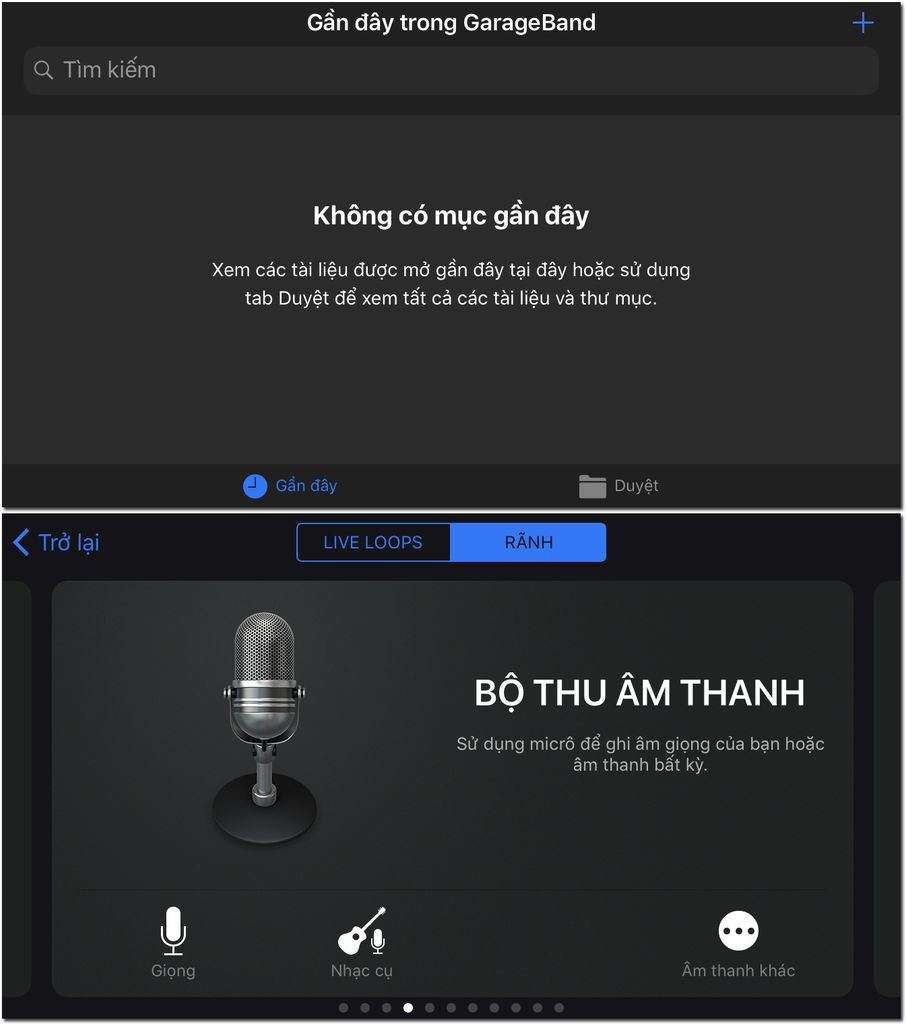
Bước 2: Ấn vào biểu tượng như hình bên dưới, nhập bài hát từ iCloud để xử lý.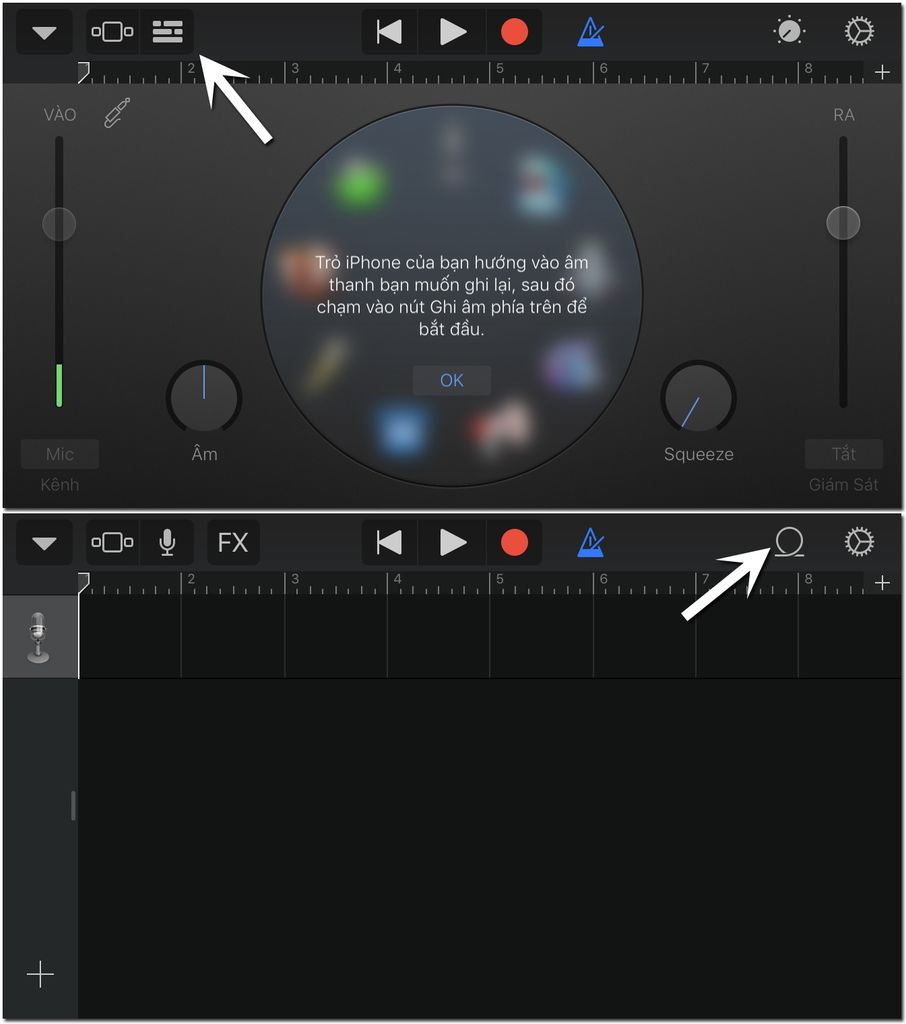
Bước 3: Khi đã chọn được bài hát cần, bạn ấn giữ vào nó, kéo lên phía trên màn hình, đoạn nhạc sẽ được đưa vào màn hình chỉnh sửa.
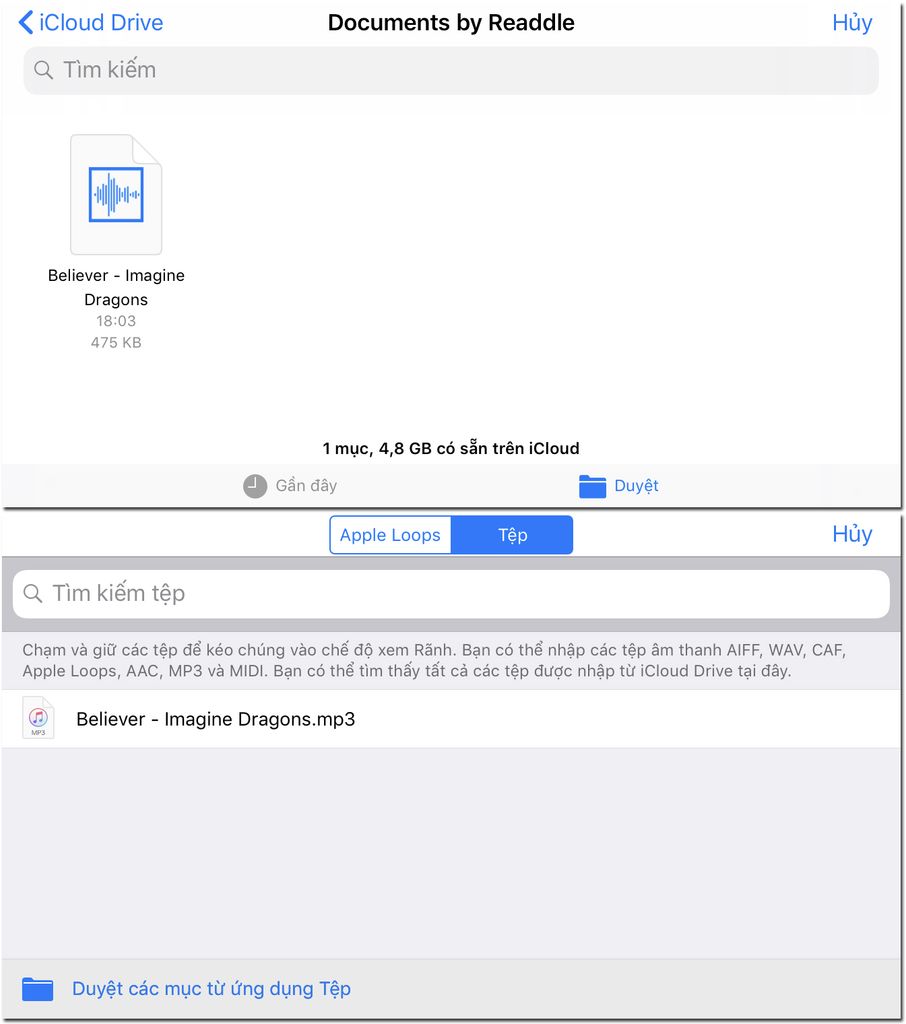
Bước 4: Tại đây, bạn có thể cắt nhạc theo ý thích, ấn nút Play để nghe thử cho đến khi nào thấy ưng ý thì thôi. Sau khi đã chỉnh sửa ưng ý, ở góc trên bên trái, bạn nhấn vào biểu tượng hình tam giác, ấn vào dòng Bài hát của tôi để lưu lại. Ấn giữ vào bài hát vừa chỉnh sửa, sẽ hiện ra một số tùy chọn, hãy nhấn vào Chia sẻ.
Bước 5: Lúc này một bảng chọn sẽ hiện ra, chọn Nhạc chuông. Máy sẽ hỏi bạn có muốn dùng nó làm nhạc chuông luôn hay không và bạn cứ bấm vào là xong. Bạn cũng có thể chọn làm âm thanh tin nhắn hoặc gán những bản nhạc đặc biệt cho những người khác nhau danh bạ.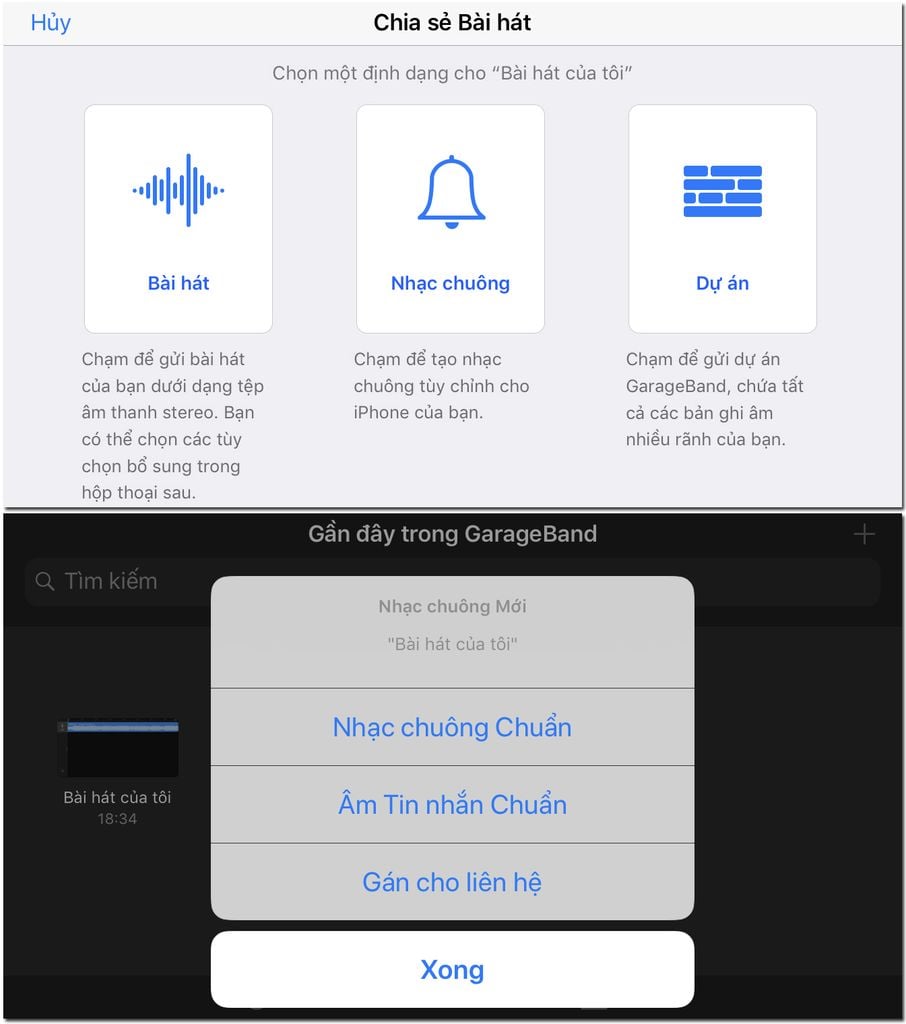
Chúc các bạn thành công!


